
Comment combiner des fichiers JPG en PDF hors ligne et en ligne [Windows/Mac]

Il existe de nombreux outils et méthodes pour fusionner JPG en PDF. Cependant, si vous souhaitez convertir JPG en PDF sans effort, envisagez de restreindre votre recherche aux solutions professionnelles de fusion JPG en PDF, comme Coolmuster JPG en PDF. Cet article explique comment combiner JPG en PDF comme un pro.
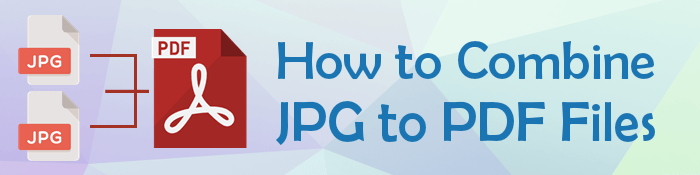
Coolmuster JPG en PDF propose des services dédiés à la fusion de JPG en PDF. Il est disponible sur Windows, en particulier 10, 8 et 7. Ce programme de bureau peut fusionner plusieurs fichiers JPG en PDF sans compromettre l’intégrité des fichiers.
Contrairement à certains outils alternatifs disponibles en ligne pour combiner JPG en PDF, Coolmuster JPG en PDF est disponible gratuitement et n'impose pas de limites strictes à l'utilisation gratuite.
Voici un guide général sur la combinaison de plusieurs fichiers JPEG en un seul PDF à l’aide de Coolmuster JPG en PDF.
01Téléchargez, installez et lancez Coolmuster JPG en PDF.
02Glissez-déposez ou utilisez le bouton Ajouter un dossier ou Ajouter des fichiers pour ajouter les fichiers JPG que vous souhaitez convertir.

03Sélectionnez les fichiers image que vous souhaitez convertir dans la liste. Sur la droite, personnalisez la taille de la page PDF de sortie et les marges du fichier si nécessaire. Cliquez sur le bouton de menu sous Dossier de sortie pour définir le dossier de destination.

04Appuyez sur l’icône Démarrer pour convertir JPG en PDF.
Une fois que vous avez converti vos fichiers JPEG en PDF, utilisez le Coolmuster PDF Merger pour fusionner des fichiers JPEG en fichiers PDF. Coolmuster JPG to PDF est un outil pratique, fiable et efficace pour convertir et combiner JPG en PDF.
Articles plus pertinents :
De séparé à transparent : comment combiner des fichiers PDF sans effort
Maîtriser la fusion de PDF : Apprenez à fusionner deux fichiers PDF comme un pro
Si vous êtes un utilisateur Mac, vous pouvez tirer parti d'outils intégrés tels que Preview pour combiner des JPG en fichiers PDF. L’aperçu est une fonctionnalité native Mac qui est couramment utilisée pour créer des fichiers PDF. Cependant, il s’agit toujours d’un outil remarquable pour combiner des JPEG avec des PDF.
Voici comment combiner des fichiers JPG en PDF à l’aide de l’aperçu sur Mac.
Étape 1 : Lancez l’aperçu sur votre Mac et ouvrez les images que vous souhaitez fusionner dans un fichier PDF. Maintenez la touche Commande enfoncée pour sélectionner plusieurs fichiers JPG. Cliquez avec le bouton droit de la souris sur les sélections et cliquez sur l’option Ouvrir avec , puis choisissez Aperçu dans le menu.

Étape 2 : Cliquez, faites glisser et déposez les images dans la barre latérale pour les organiser dans l’ordre que vous souhaitez voir dans le PDF. Dans la barre de menu supérieure, cliquez sur Fichier, puis sélectionnez l’option Exporter au format PDF .

Si vous souhaitez fusionner les fichiers PDF convertis, utilisez une fusion de fichiers PDF fiable pour combiner les pages/fichiers avec le fichier PDF existant.
Grâce à la fonction d'impression de la fenêtre, vous pouvez combiner JPG et PDF sans télécharger de logiciels ou de programmes externes. Voici comment combiner plusieurs fichiers JPEG en un seul PDF à l’aide de Windows Print.
Étape 1 : Ouvrez votre explorateur de fichiers pour localiser le dossier dans lequel sont stockées les images JPG que vous souhaitez convertir. Si nécessaire, ajoutez d’autres fichiers JPG au dossier.
Étape 2 : Sélectionnez toutes les images que vous souhaitez convertir dans le dossier. Cliquez avec le bouton droit de la souris sur la sélection, puis cliquez sur Imprimer.
Étape 3 : Sous Imprimante, sélectionnez Microsoft Print to PDF.

Étape 4 : Ajustez la qualité JPG et définissez l’option de mise en page préférée. Cliquez sur Imprimer, puis renommez le dossier de destination. Enfin, cliquez sur Enregistrer, et vous aurez un document PDF avec toutes les images converties.
Si vous cherchez une alternative pour combiner des fichiers JPG en PDF, vous pouvez utiliser les fonctionnalités de Microsoft Word pour fusionner JPEG en PDF. Microsoft Word facilitera la conversion de votre JPG en document Word.
Notez que vous utilisez Microsoft Word pour convertir des documents Word en PDF. Voici comment fusionner des fichiers JPEG en un seul PDF à l’aide de Microsoft Word :
Étape 1 : Lancez votre application MS Word, puis commencez un nouveau document. Cliquez sur l’onglet Insérer pour insérer un fichier JPG à partir de n’importe quel endroit de l’appareil.
Étape 2 : Utilisez les poignées de sélection pour ajuster la taille de l’image.
Étape 3 : Allez dans l’onglet Fichier , puis cliquez sur Exporter. Cliquez sur Créer un fichier PDF/XPS pour enregistrer les images JPG dans le fichier Word en tant que fichier PDF unique.

Étape 4 : Enfin, personnalisez les options d’exportation et renommez le fichier de sortie, puis cliquez sur Publier. Vous pouvez également utiliser une fusion de fichiers PDF externes pour combiner ce fichier PDF avec un autre fichier PDF.

À lire aussi :
[Conseils utiles pour le bureau] Comment numériser un document au format PDF en 5 méthodes simples
Il existe plusieurs applications en ligne qui peuvent combiner des fichiers JPG en PDF à un rythme relativement rapide et avec une sortie de qualité. Contrairement aux méthodes ci-dessus, les outils de fusion JPEG en PDF en ligne nécessitent une connexion Internet active pour fonctionner. Cette section explique comment combiner JPG en PDF à l’aide d’applications de combinaison JPG en PDF en ligne.
JPGtoPDF est le meilleur choix si vous souhaitez fusionner jusqu’à 20 fichiers JPG en un seul fichier PDF. Il a une mise en page très simple, ce qui réduit le besoin d’expertise technique pour combiner les fichiers.
Cette fusion JPG en PDF peut également convertir :
Outre la conversion, JPGtoPDF peut compresser, recadrer et combiner des fichiers PDF. Vous pouvez utiliser la fusion pour convertir JPG en PDF, que vous pouvez fusionner avec d’autres fichiers.
Voici comment combiner JPG en PDF à l’aide de JPGtoPDF.
Étape 1 : Visitez JPGtoPDF en ligne. Cliquez sur TÉLÉCHARGER DES FICHIERS pour ajouter les fichiers JPG que vous souhaitez convertir.
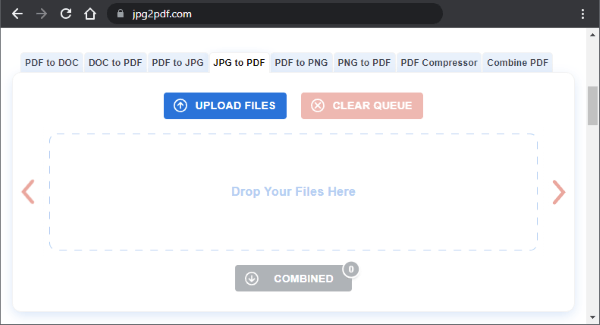
Étape 2 : Cliquez sur COMBINÉ pour convertir et fusionner les fichiers JPG en un seul fichier PDF. Le fichier PDF fusionné sera téléchargé automatiquement.
PDFen est un logiciel professionnel de gestion de fichiers PDF qui promet un processus rapide et facile de combinaison de plusieurs fichiers JPEG en un seul PDF. Une fois que cette fusion JPG en PDF a converti et fusionné vos fichiers JPG, elle nettoie les images le plus tôt possible.
La principale mise en garde avec PDFen est que vous ne pouvez importer qu’un maximum de 5 fichiers en tant qu’invité. Vous devrez peut-être vous inscrire pour être autorisé à télécharger d’autres fichiers. Bien qu’il vous permette de fusionner gratuitement des fichiers JPG en PDF, PDFen offre des services premium à des prix relativement abordables - de 7 $ à 35 $ par mois.
Voici comment combiner JPG en PDF à l’aide de PDFen.
Étape 1 : Ouvrez le site de PDFen sur votre navigateur. Cliquez sur télécharger ou faites glisser vos fichiers PDF sur la plateforme pour les télécharger et les fusionner.
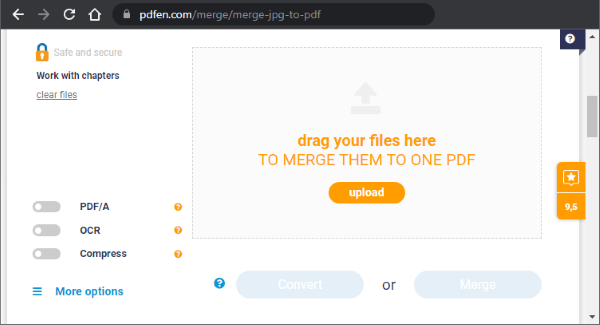
Étape 2 : Faites glisser et déposez pour réorganiser les fichiers dans l’ordre dans lequel vous souhaitez qu’ils apparaissent. Cliquez sur Fusionner.
Étape 3 : Cliquez sur Télécharger, et le fichier PDF fusionné sera téléchargé automatiquement.
XConvert est une application d’édition de fichiers en ligne qui permet de compresser, convertir et fusionner des fichiers PDF et vidéo. La fusion JPG en PDF de XConvert vous permet de convertir et de fusionner gratuitement des images PNG, JPG et autres en PDF. Avec le combinateur JPG en PDF, vous pouvez modifier la taille de la page, la taille de la bordure, l’alignement de l’image et l’orientation en fonction de vos préférences.
Voici comment combiner JPG en PDF avec Xconvert.
Étape 1 : Ouvrez la page de fusion en ligne sur votre navigateur. Cliquez sur Ajouter des fichiers pour importer les images.
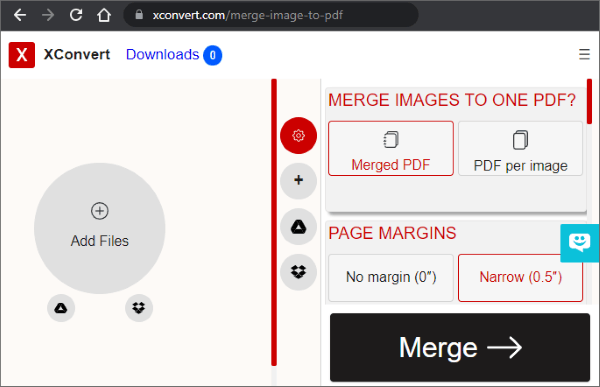
Étape 2 : Faites glisser et déposez les images JPG pour les réorganiser dans l’ordre souhaité.
Étape 3 : Allez sur le côté droit de la fenêtre et définissez les paramètres de fusion selon vos préférences. Vous pouvez personnaliser la taille de la page, la marge de la page, la mise en page, la qualité de l’image, le placement de l’image, le format du papier, la transparence de l’image et si vous souhaitez fusionner les images en un seul fichier PDF ou créer un fichier PDF distinct pour chaque image. Enfin, cliquez sur Fusionner.
Étape 4 : Cliquez sur Télécharger pour enregistrer le fichier PDF fusionné.
PDF Candy vous permet de convertir et de fusionner des JPG en PDF sur n’importe quel appareil et système d’exploitation. Avec cette application, vous n'êtes pas limité aux formats d'image JPG uniquement.
Il prend en charge JPEG, PNG, JPG et d’autres formats d’image très populaires. PDF Candy met l’accent sur la sécurité et la confidentialité de vos fichiers en supprimant tous vos fichiers du serveur dans les 2 heures suivant leur traitement.
Voici comment combiner JPG en PDF à l’aide de PDF Candy.
Étape 1 : Ouvrez PDF Candy sur votre navigateur.
Étape 2 : Cliquez sur AJOUTER UN OU PLUSIEURS FICHIERS et parcourez votre appareil pour télécharger vos images.
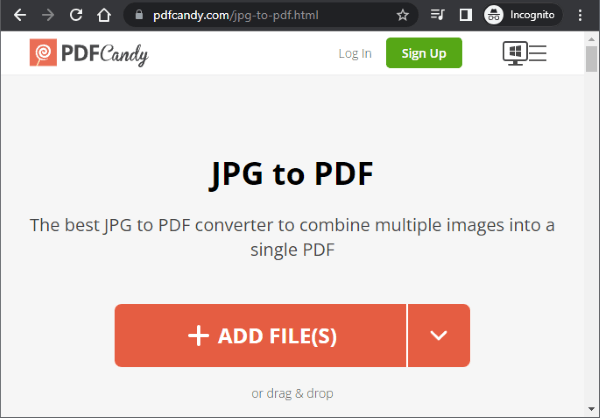
Étape 3 : Faites glisser et déposez les images pour les réorganiser dans l’ordre souhaité. Cliquez sur les menus Taille de l’original et Petites marges pour personnaliser. Enfin, cliquez sur Convertir (n) fichier(s).
Étape 4 : Cliquez sur Télécharger le fichier pour enregistrer le PDF fusionné.
La combinaison de JPG et de PDF facilite l’envoi et l’affichage de plusieurs fichiers image. De plus, les PDF sont souvent de meilleure qualité que les JPEG.
Une fusion JPG-PDF fiable devrait vous permettre de convertir et de fusionner plusieurs fichiers JPG simultanément. Coolmuster JPG en PDF s’agit d’un combinateur JPG vers PDF dédié qui rationalise votre processus de conversion et de fusion d’images. Téléchargez Coolmuster JPG en PDF pour combiner des fichiers JPG en fichiers PDF.
Articles connexes :
Solution nomade : Convertisseur Word en PDF hors ligne pour des conversions rapides
Comment convertir un document Microsoft Word en PDF : rapide et efficace
Libérer l’efficacité : comment créer un PDF remplissable à partir de Word sans effort
Collaboration efficace : comment envoyer un document Google par e-mail au format PDF
Comment enregistrer un Google Doc au format PDF ? [Ordinateur et appareil mobile]
Les hyperliens Word vers PDF ne fonctionnent pas ? Trucs et astuces de dépannage





